
跟著步驟,一起開啟你的品牌商城吧!
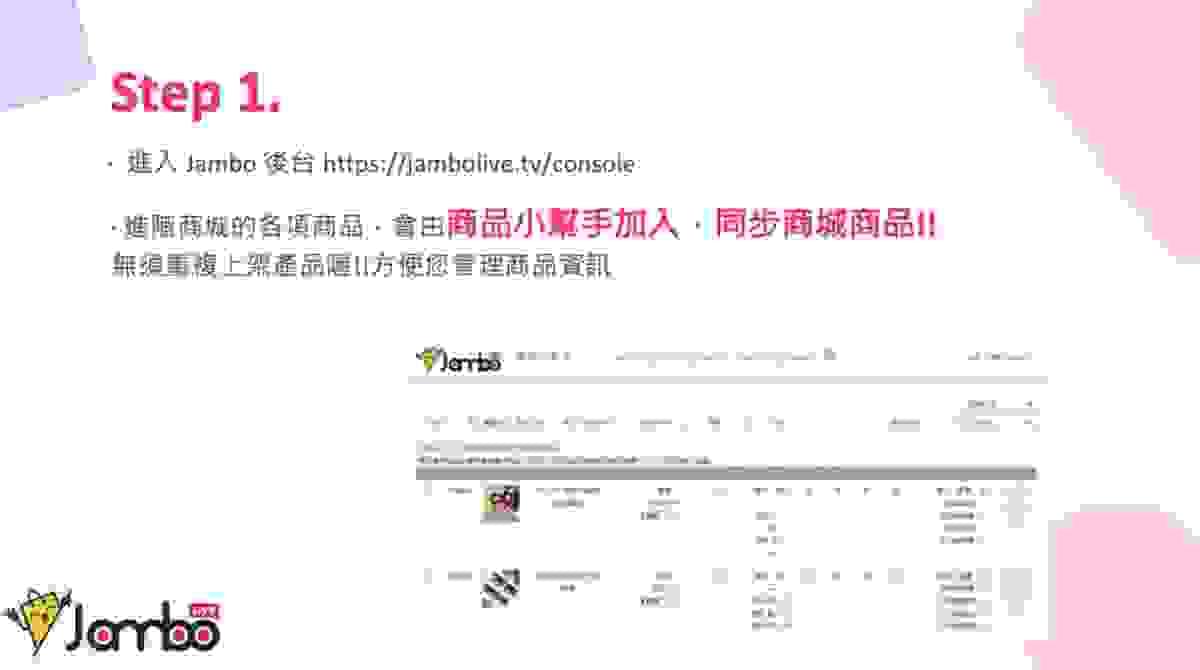
🛍️準備好您的 Facebook 帳號
操作說明:
1️⃣ 請先使用 個人 Facebook 帳號 登入系統。
2️⃣ 登入帳號必須具備 粉絲專頁的管理員身分,否則無法綁定與開啟直播。
3️⃣ 點擊畫面上的 「Facebook 登入」 按鈕進入。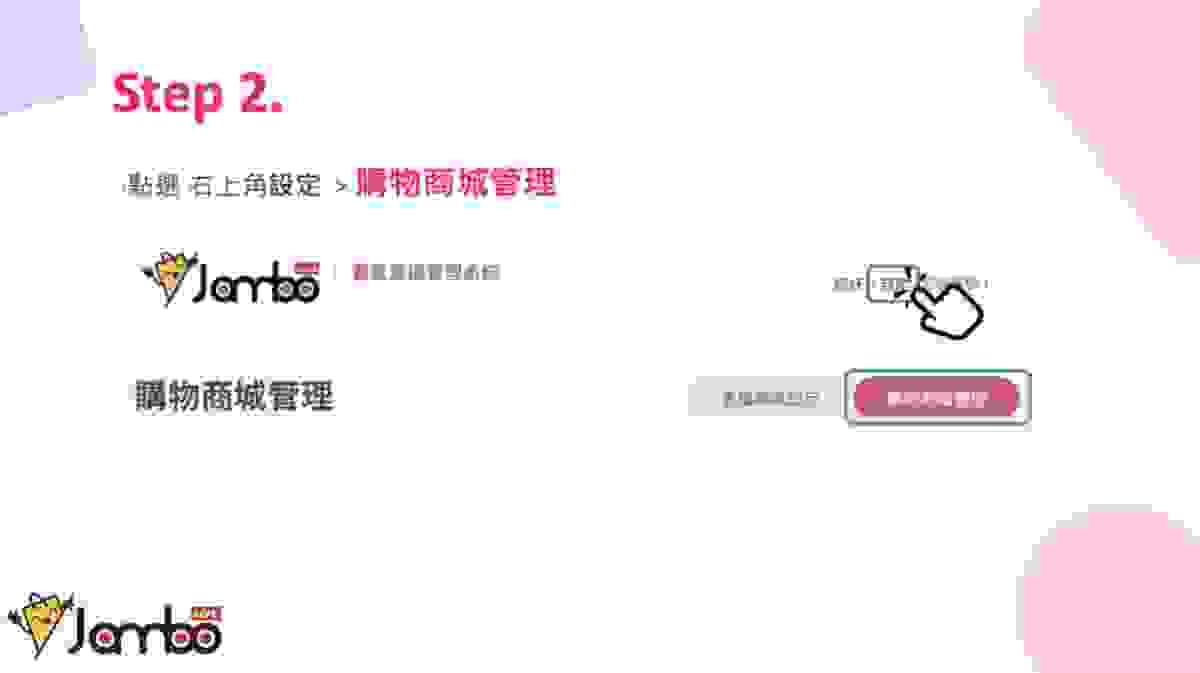
🛍️ 商家基本設定
1️⃣ 進入「就醬播 Jambo 商城後台」,點選右上方的 【設定】。
2️⃣ 系統會顯示多項設定分類,包括:
▪️ 基本設定▪️ 付款設定▪️ 運費設定▪️ 購物車設定
▪️ 紅利點數設定▪️ 其他設定
3️⃣ 請先進入 「基本設定」 頁面,依序填寫:
- 商家名稱(將顯示於消費者結帳頁)
- 聯絡信箱
- 商家網址(系統自動生成)
4️⃣ 在「公告訊息」欄位可輸入提醒內容
例如:提供優惠碼、運送公告等),此訊息會在
消費者進入購物車結帳頁面 時顯示。
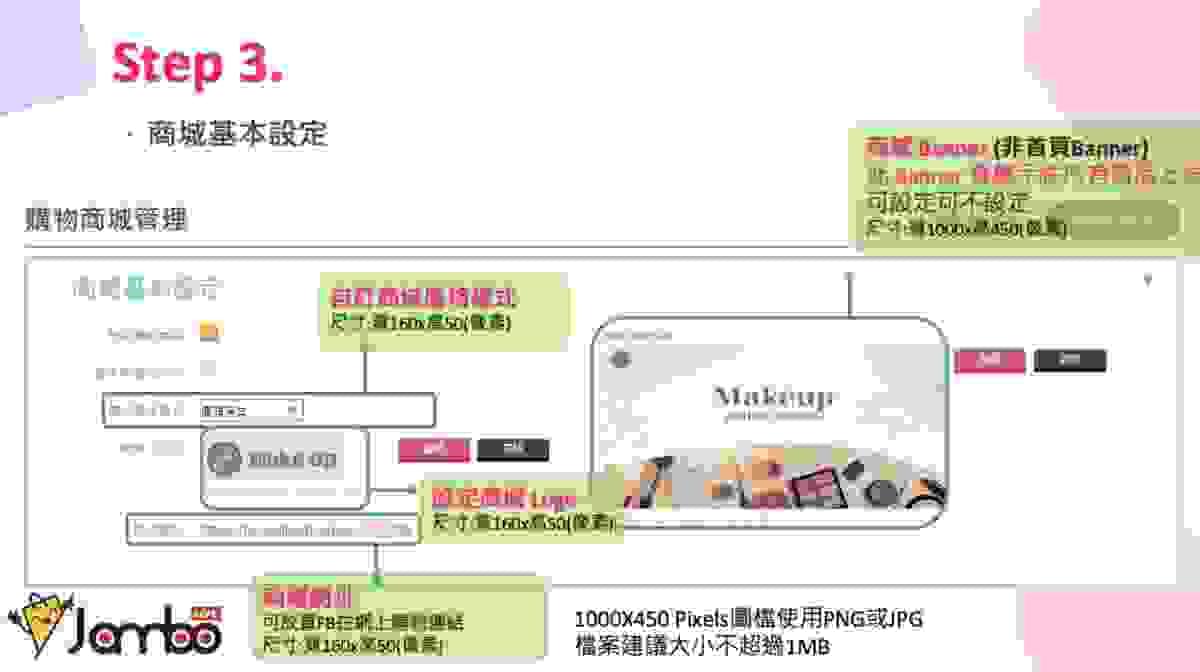
🛍️ 商家設定-購物車設定
關閉結單: 客人無法自行結單。
允許刪單: 客人可在直播中自行取消訂單。
自動棄單: 可設定幾天後未結單/未付款自動取消。
可勾選物流(全家、711 等)API連動。
💡建議自動棄單設3~5天,避免訂單堆積。
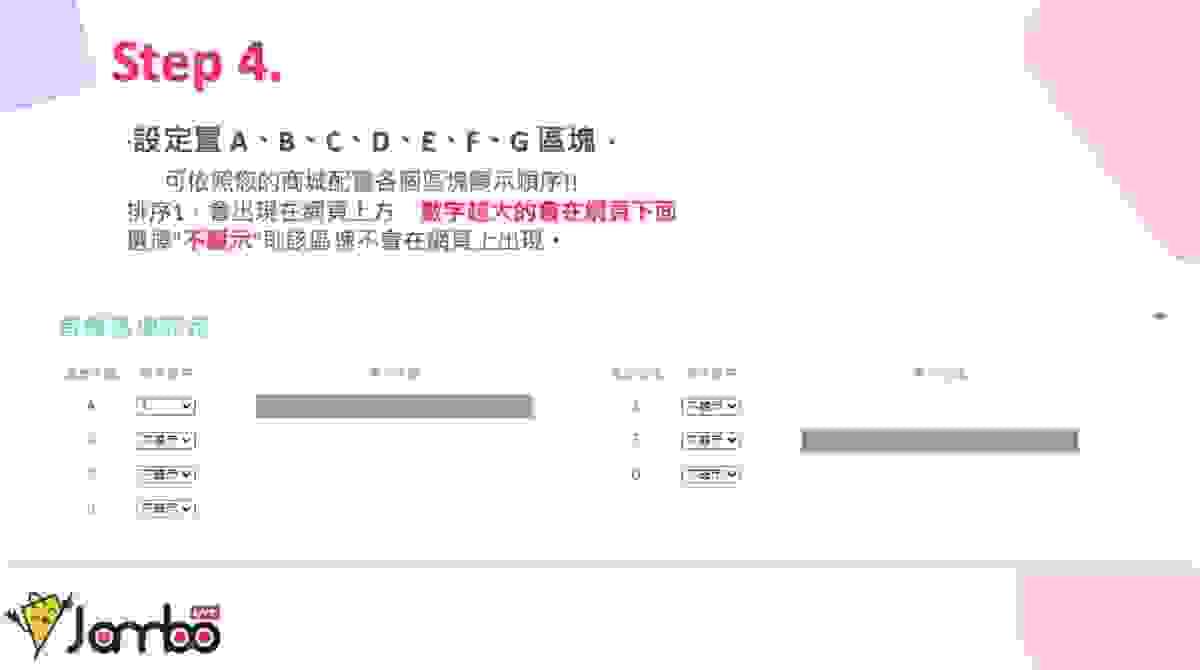
🛍️ 商家設定-紅利點數設定
可設定消費滿額贈送紅利,例如:消費滿3000送300點。
客戶可使用紅利點數折抵現金,1點折1元。
可設定折抵上限,如:最多折500元 或 結帳金額2%。
💡建議搭配活動期間設定,提升回購率。
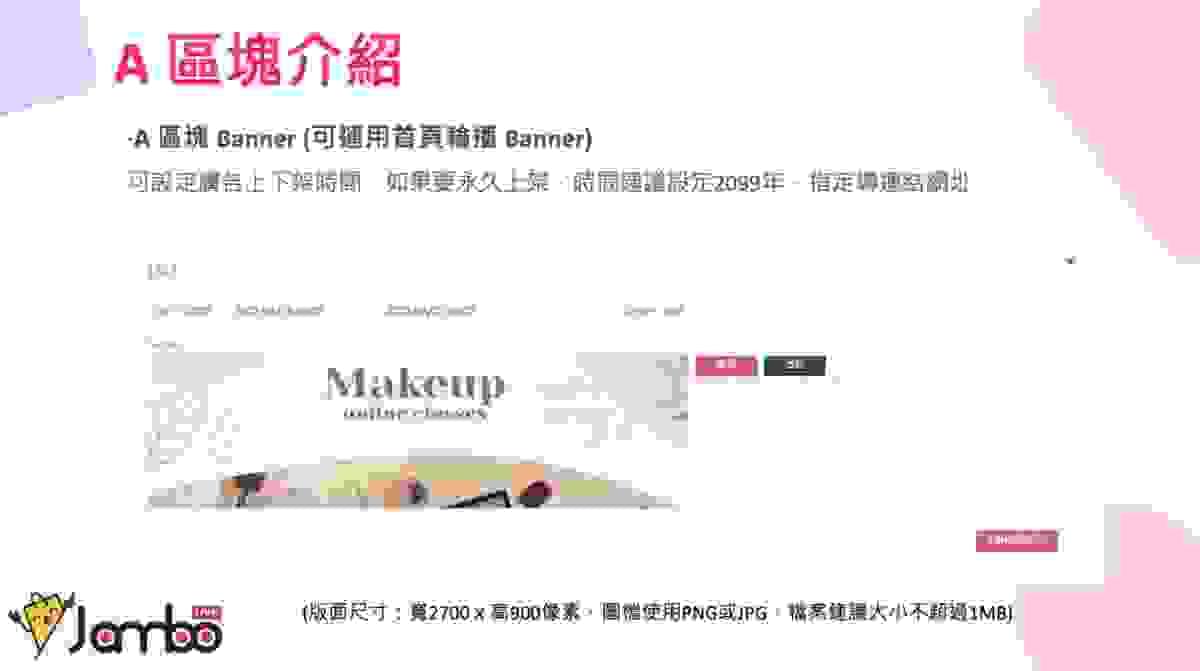
🛍️ 商家設定-不啟用紅利設定
若不希望消費滿額自動產生紅利點數,
可將「結帳金額」設為 99999 元。
系統即不會自動發放紅利點數。
💡適用於暫不開放紅利制度的商家設定。
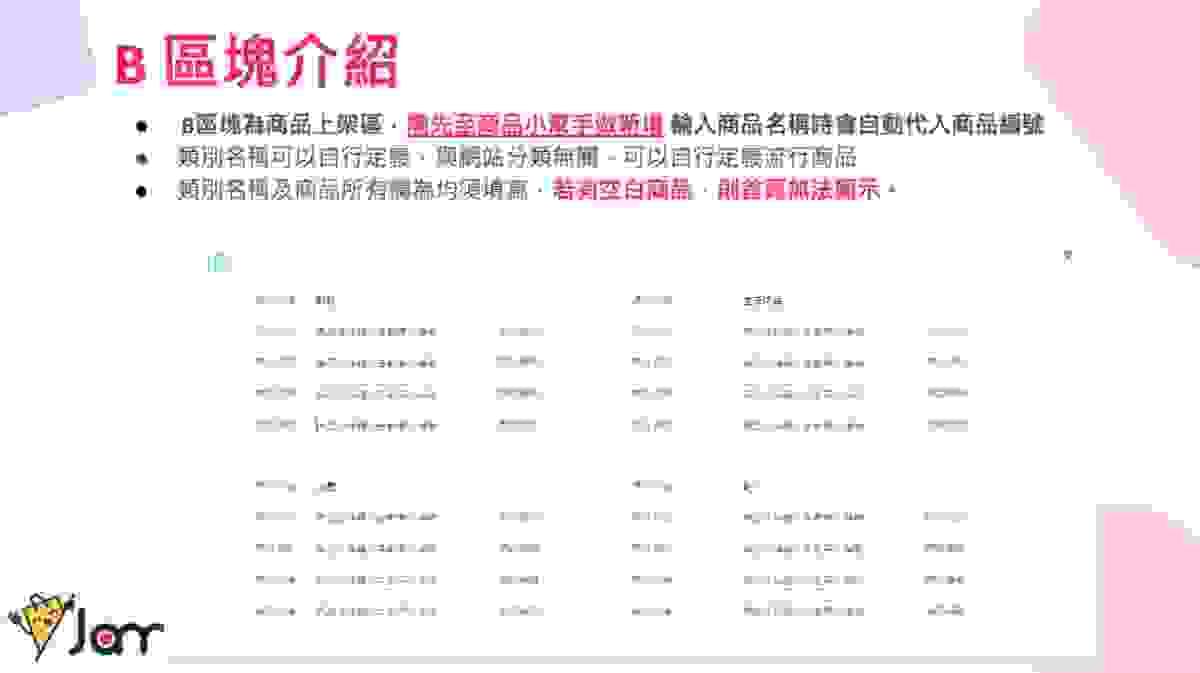
🛍️ 商家設定-其他設定
- 開啟 「發送 FB 留言公告」 功能。
開啟後,直播中可 自動發送系統公告至 FB。
💡建議開啟公告發送,可讓粉絲即時看到直播活動訊息。
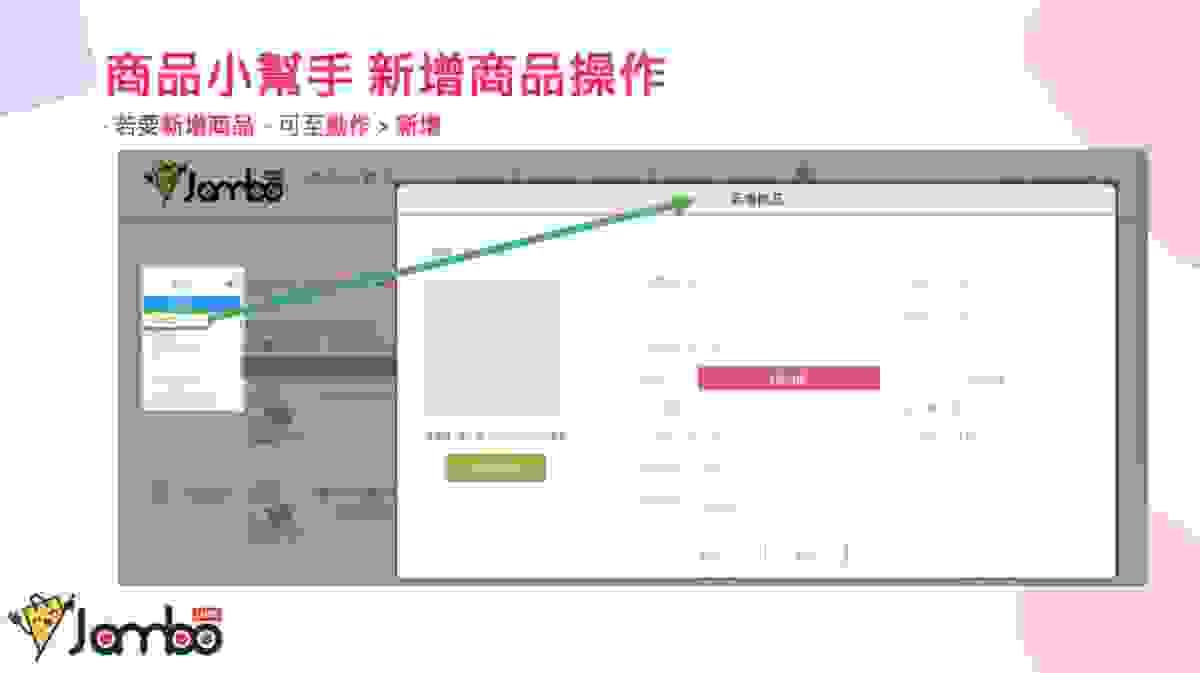
🛍️ 商家設定-其他設定
- 開啟 「發送 FB 留言公告」 功能。
開啟後,直播中可 自動發送系統公告至 FB。
💡建議開啟公告發送,可讓粉絲即時看到直播活動訊息。
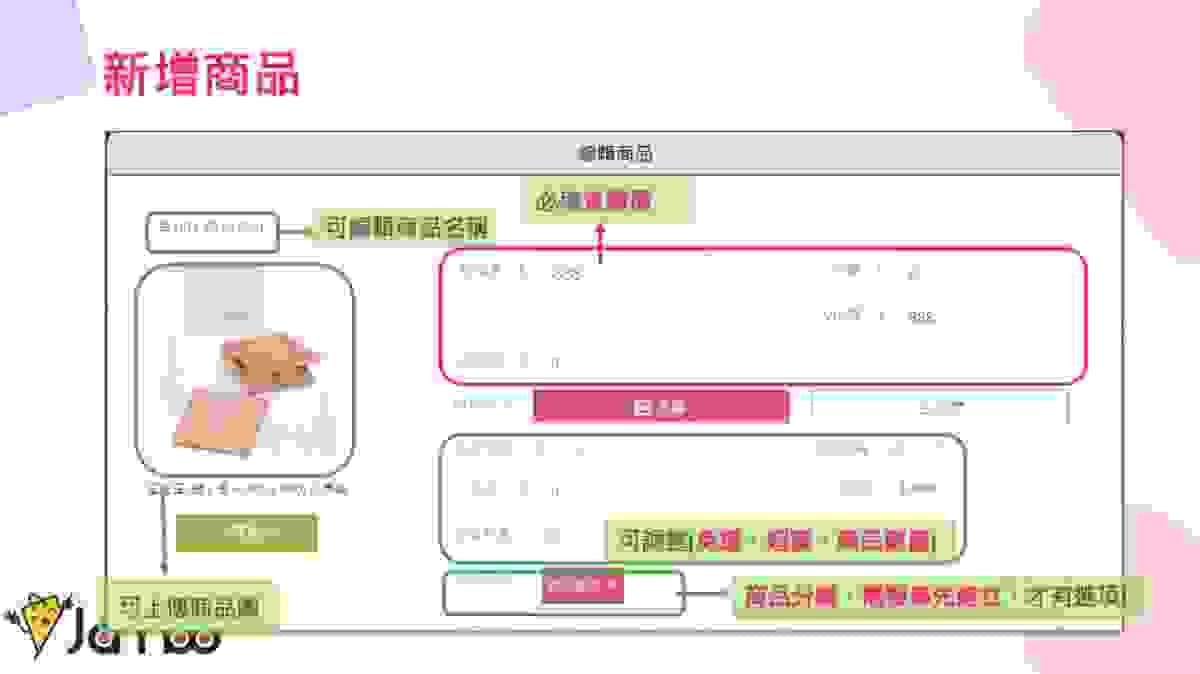
🛍️ 商品小幫手
可依日期或商品名稱搜尋商品。
功能包含:
・新增商品 ・匯出報表・商品下架 ・編輯名稱/介紹
・產生加單連結 ・列印得標清單
商城排序可設定 1~8 顆星,星星越多排序越前面。
💡建議定期更新商品內容與排序,讓熱門商品保持曝光。
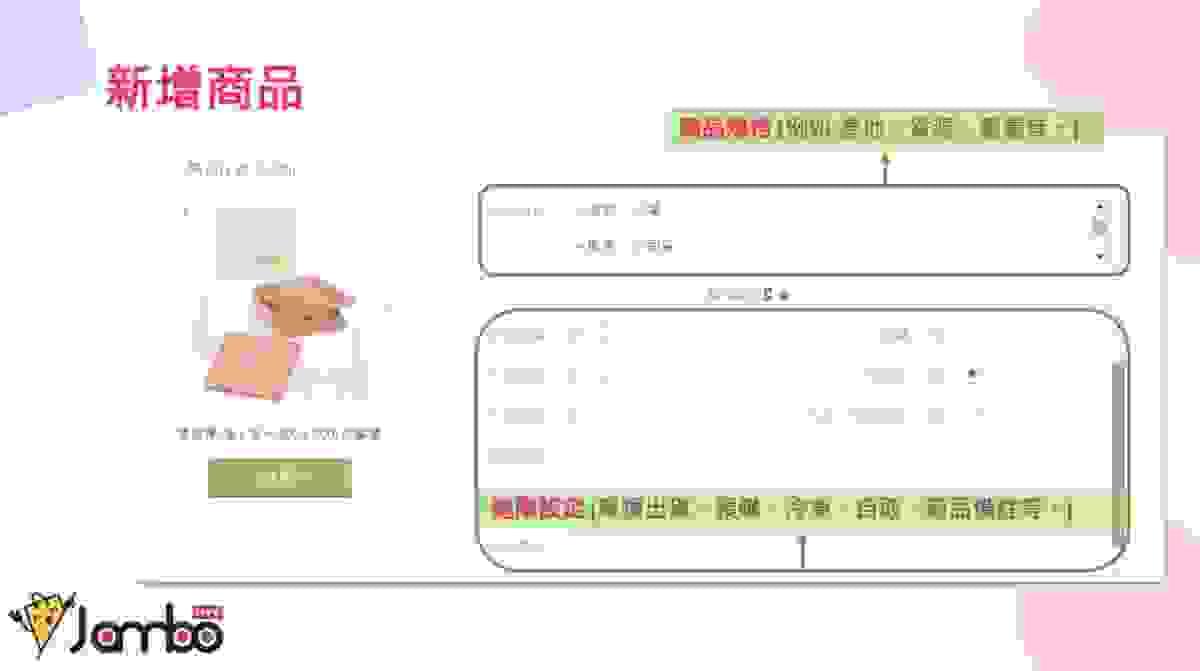
🛍️ 商品小幫手-新增商品
點選「動作」下拉選單 → 選擇 新增商品。
可輸入:商品名稱、價格、數量、銷售方式、分類與規格。
上傳商品圖片(建議尺寸 800×800 px)。
💡設定完成後,點擊「確認」即可建立新商品。
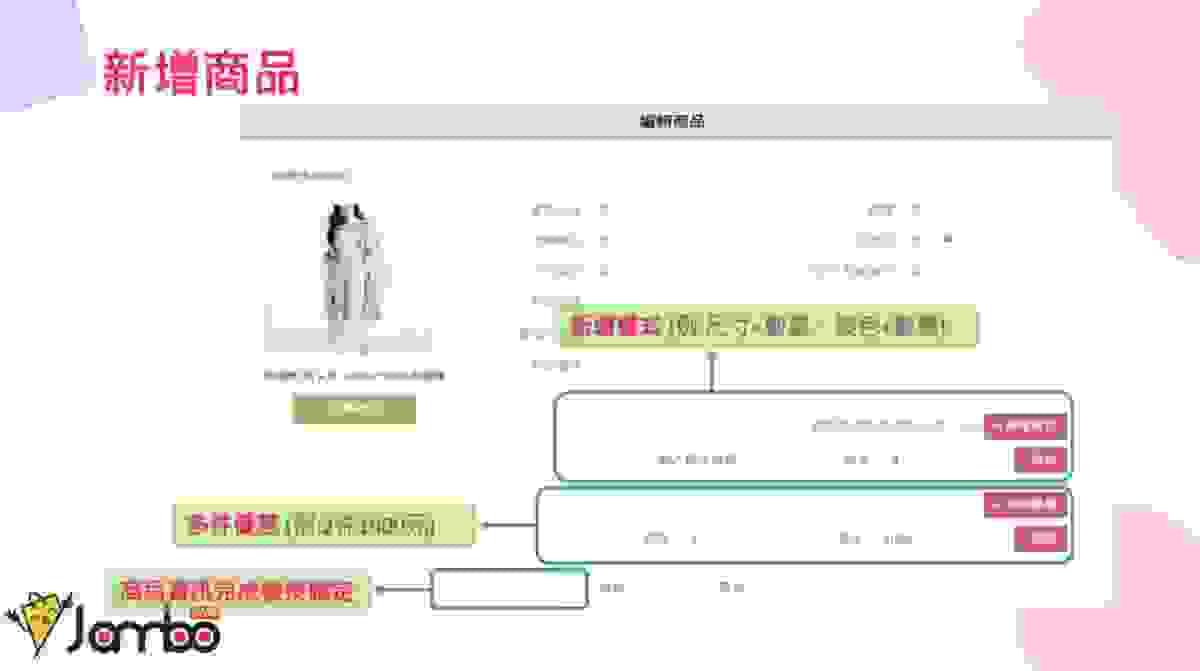
🛍️ 商品小幫手-管理類別
點選「動作」下拉選單 → 選擇 管理類別。
可新增、編輯或刪除商品分類(例:鞋子、服飾)。
幫商品建立分類,方便客戶快速搜尋。
💡建議依商品種類建立明確分類,讓頁面更整齊、搜尋更方便。
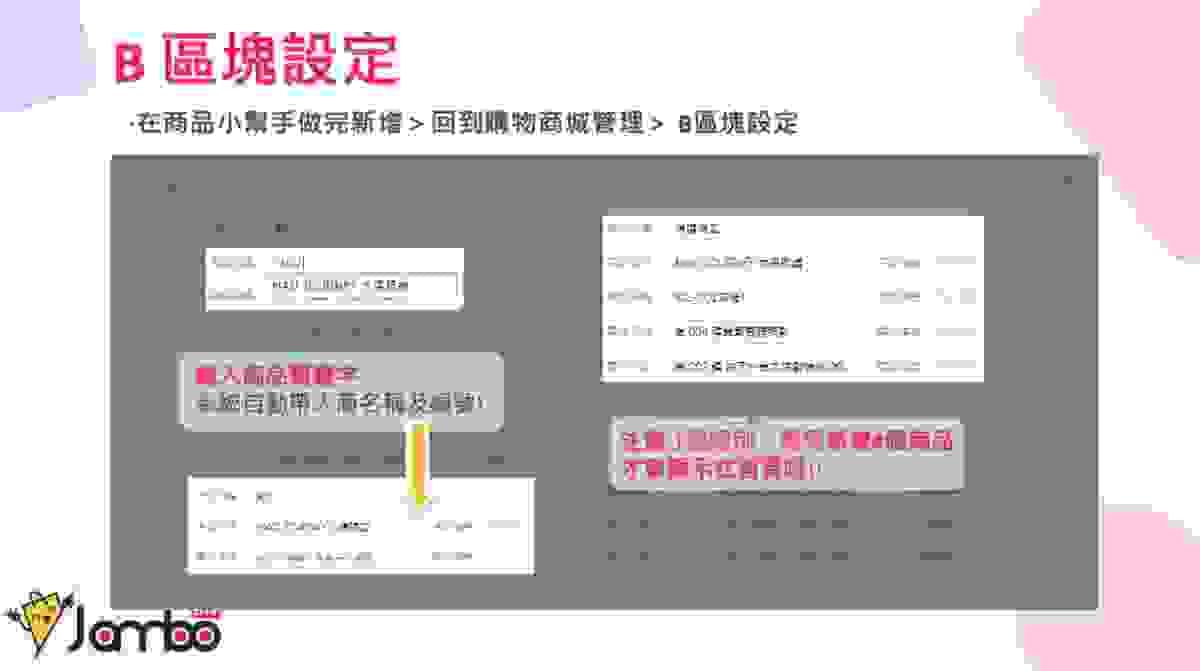
🛍️準備好您的 Facebook 帳號
- 粉專直播開始後,點選 「直播小幫手」。
- 可透過兩種方式進入直播管理頁面。
- 進入後即可開始設定商品與留言關鍵字。
💡建議開播前先確認帳號權限與粉專串接狀態。
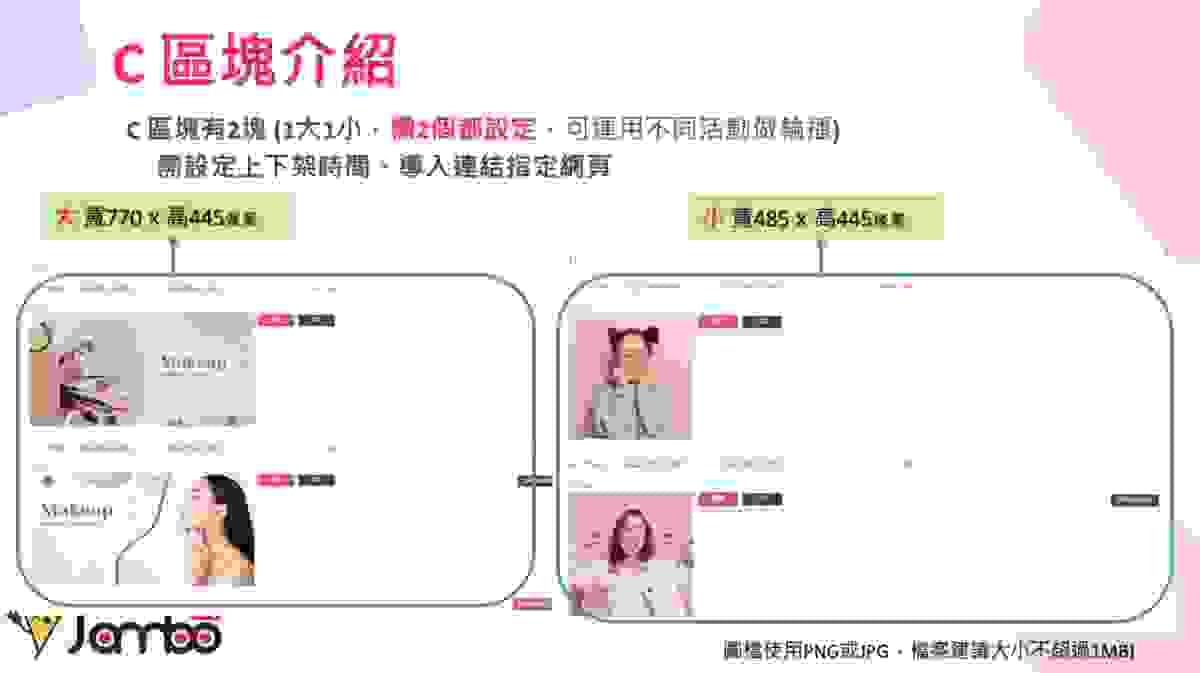
🛍️ 直播小幫手(直購)
進入畫面後,找到 「現正直播」 欄位。
系統會自動顯示粉絲專頁名稱。
點擊 「管理」 進入直播管理頁面。
💡若未出現粉專名稱,請確認已登入擁有管理員權限的帳號。
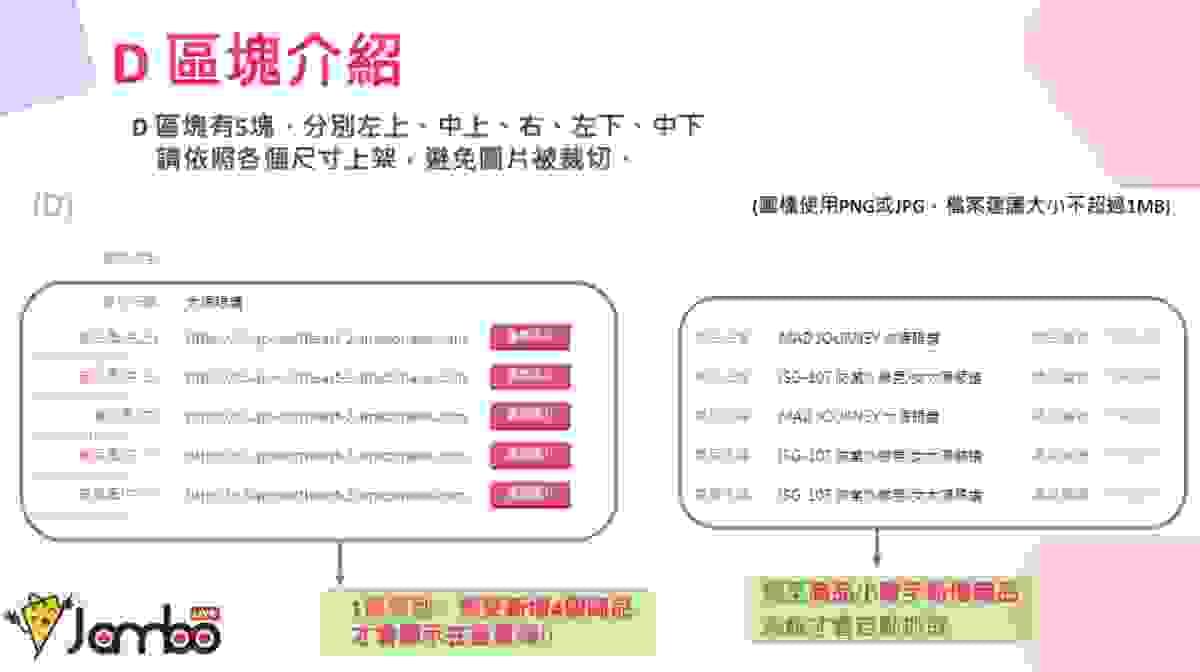
🛍️直播小幫手-方法二
到粉專直播影片,點擊時間戳記。
複製直播連結 並貼到「歷史直播/貼文加單」欄位。
點擊 「管理」 進入直播管理畫面。
💡適用於重播或歷史影片加單操作。
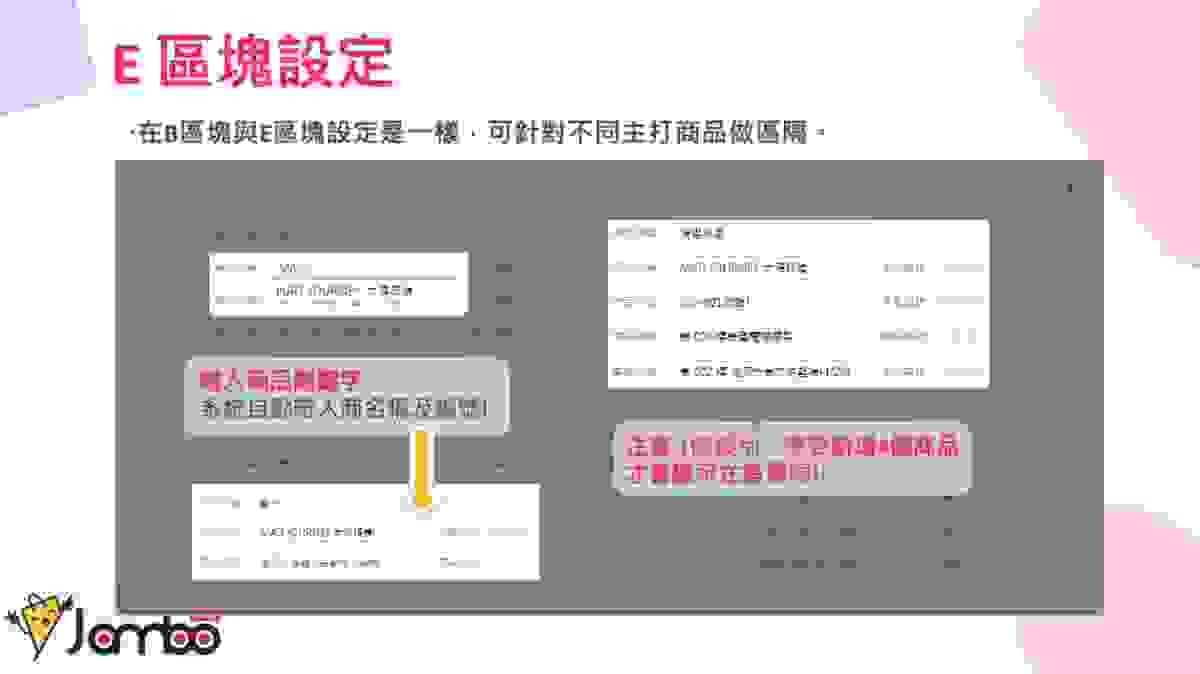
🛍️ 直播小幫手-商品設定
依序輸入:商品名稱、直購價、商品數量 等資訊。
在欄位中輸入 入單關鍵字(例:A01、衣服001)。
消費者在留言時輸入該關鍵字,即可自動下單。
💡建議使用簡短易記的關鍵字,方便觀眾快速留言下單。
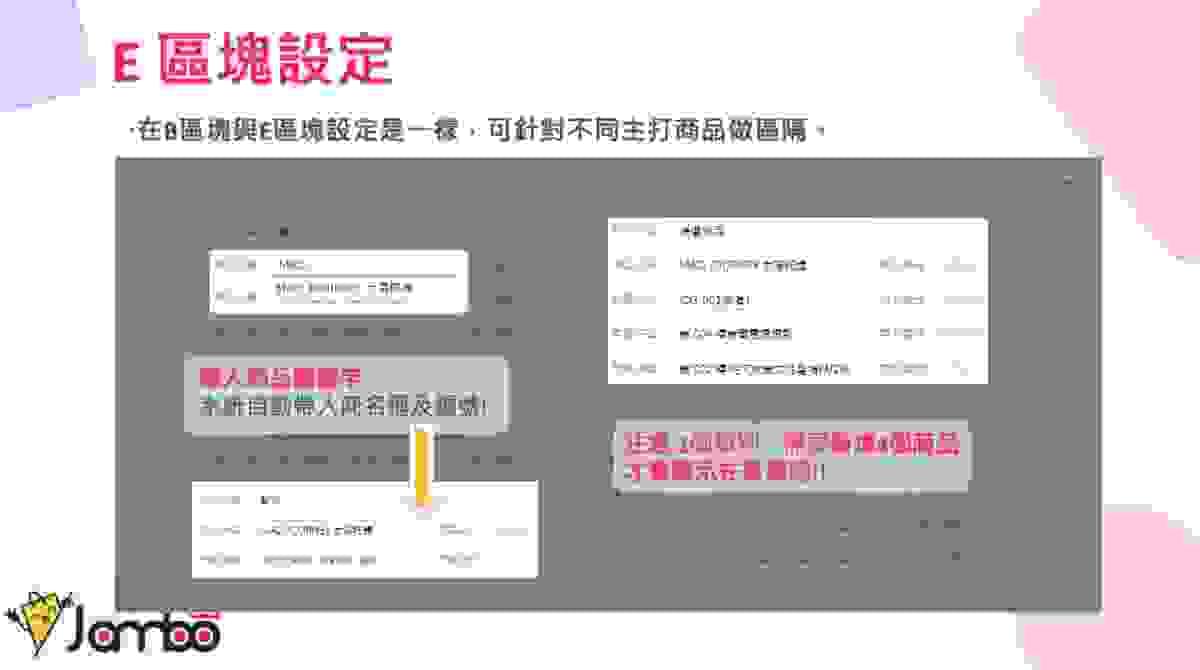
🛍️直播小幫手-允許超賣
允許超賣:指庫存不足時,仍可讓客人結單購買。
若關閉此功能,商品售完後將無法再下單。
💡建議僅在「預購商品」或「可追加庫存」時開啟此功能。
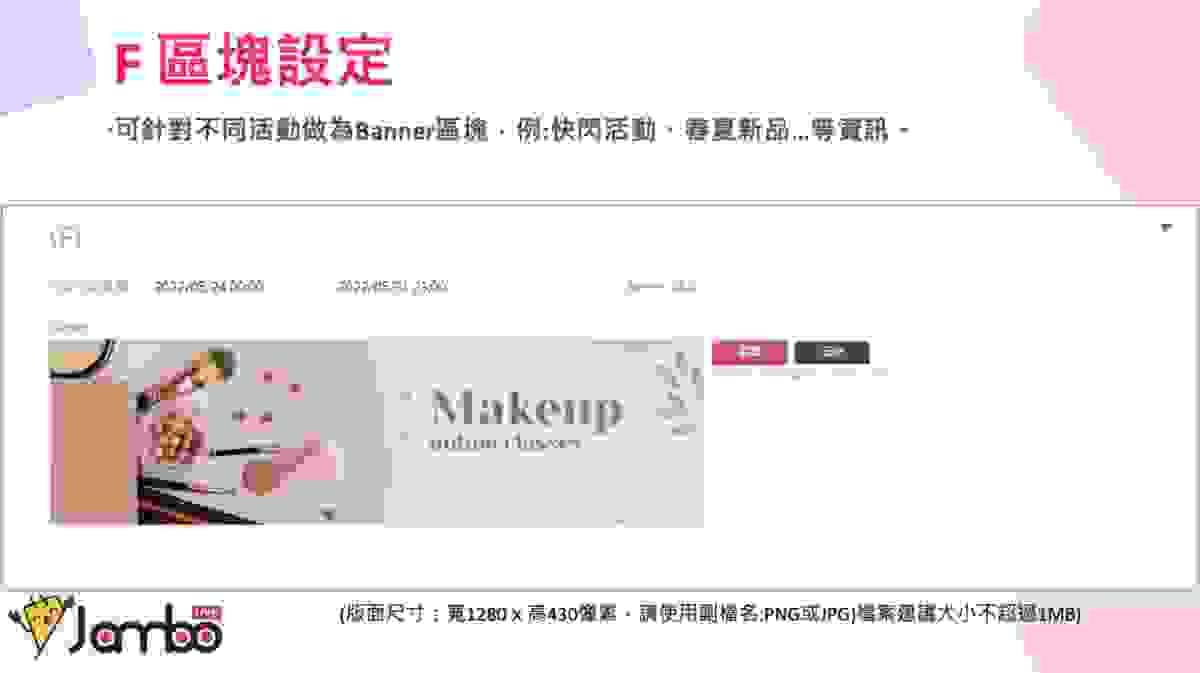
🛍️直播小幫手-樣式與多件優惠
6.1 新增樣式:
可輸入不同顏色或尺寸,設定數量與價格。
6.2 多件優惠:
可設定購買多件的優惠金額(限直播使用)。
6.3 起標:
完成設定後,點擊「起標」開始直播販售。
💡樣式設定可提升商品管理效率,優惠功能可促進下單率。
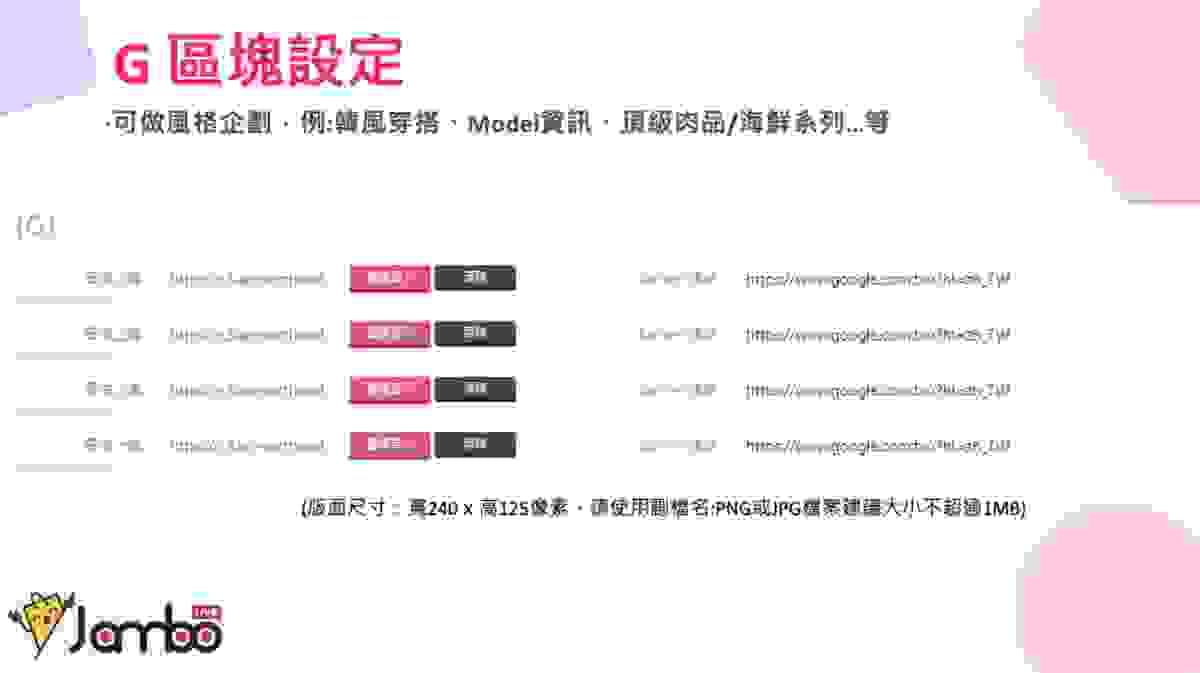
🛍️直播小幫手-樣式與多件優惠
6.1 新增樣式:
可輸入不同顏色或尺寸,設定數量與價格。
6.2 多件優惠:
可設定購買多件的優惠金額(限直播使用)。
6.3 起標:
完成設定後,點擊「起標」開始直播販售。
💡樣式設定可提升商品管理效率,優惠功能可促進下單率。
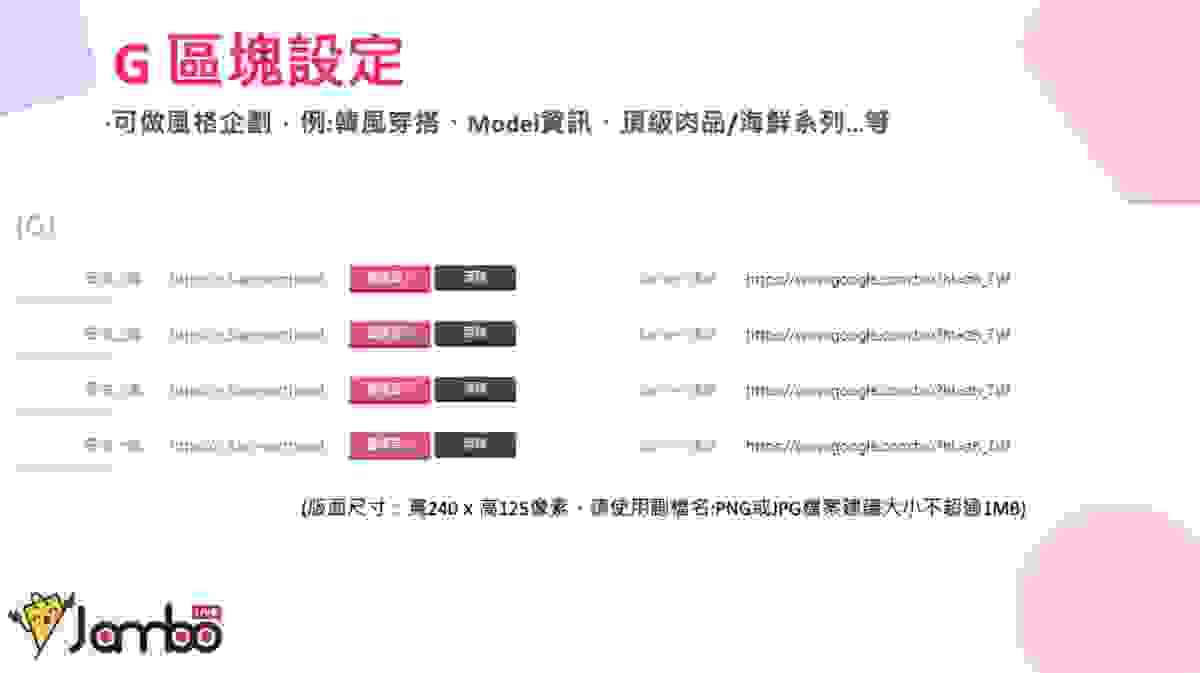
如何專業地搭建網站
簡介你的項目和產品,或者展示你的品牌文化。夏天的飛鳥,飛到我的窗前唱歌,又飛去了。秋天的黃葉,它們沒有什麼可唱,只歎息一聲,飛落在那裡。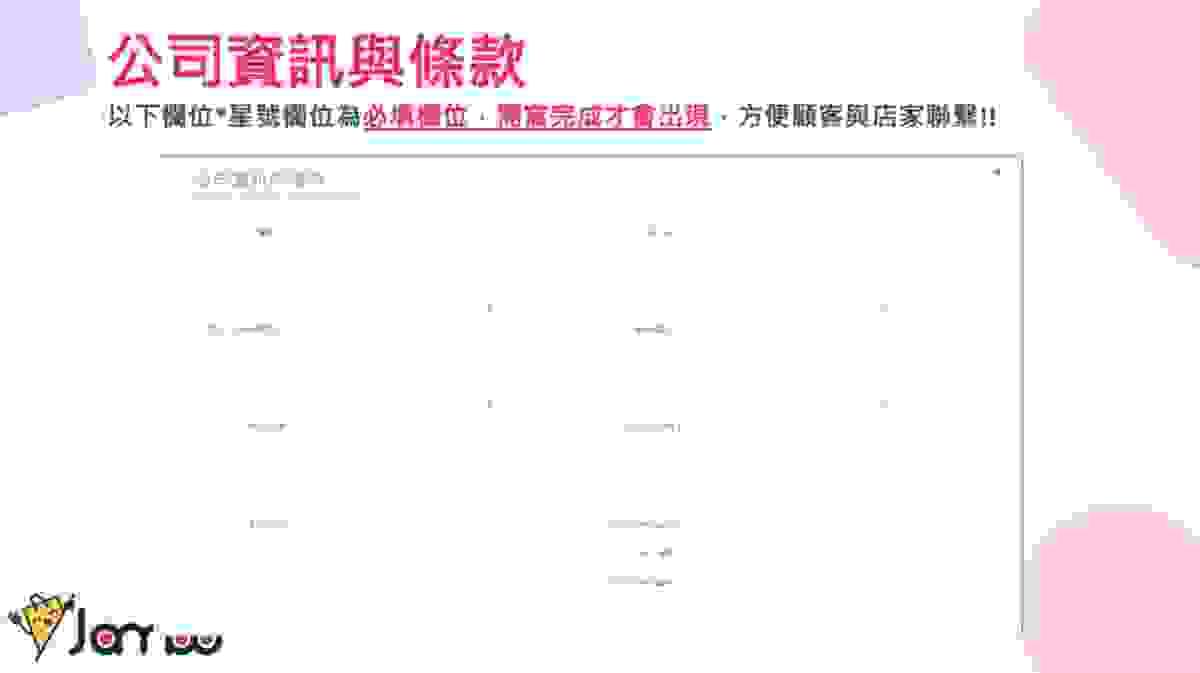
如何專業地搭建網站
簡介你的項目和產品,或者展示你的品牌文化。夏天的飛鳥,飛到我的窗前唱歌,又飛去了。秋天的黃葉,它們沒有什麼可唱,只歎息一聲,飛落在那裡。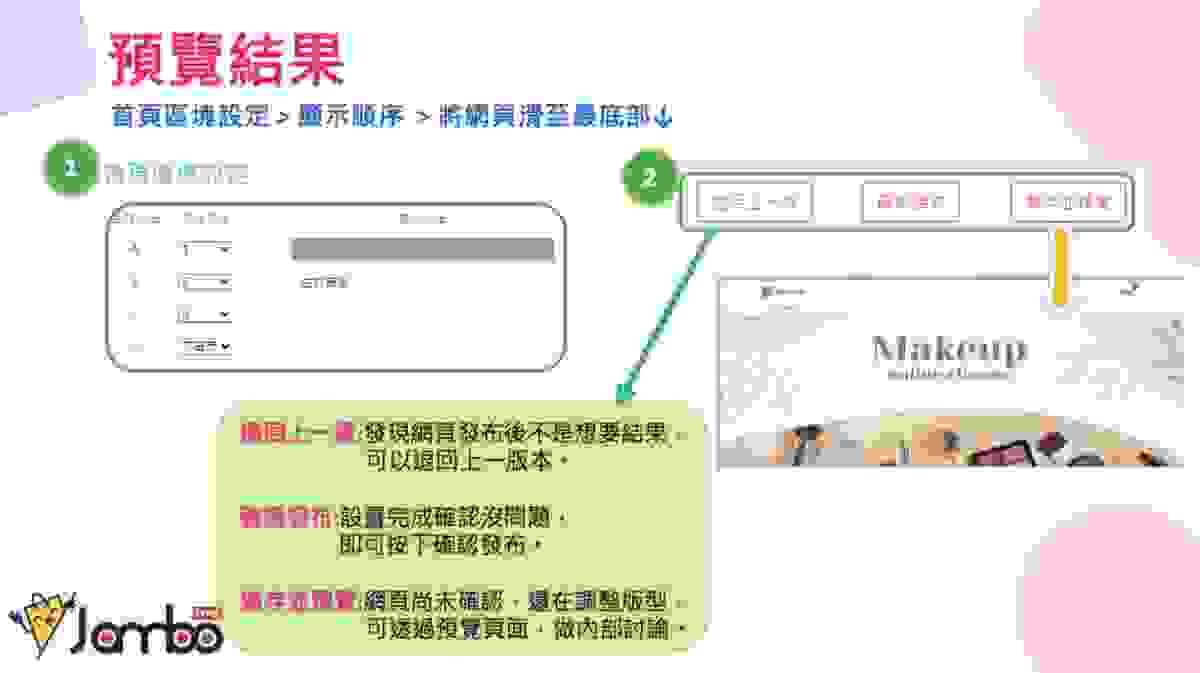
如何專業地搭建網站
簡介你的項目和產品,或者展示你的品牌文化。夏天的飛鳥,飛到我的窗前唱歌,又飛去了。秋天的黃葉,它們沒有什麼可唱,只歎息一聲,飛落在那裡。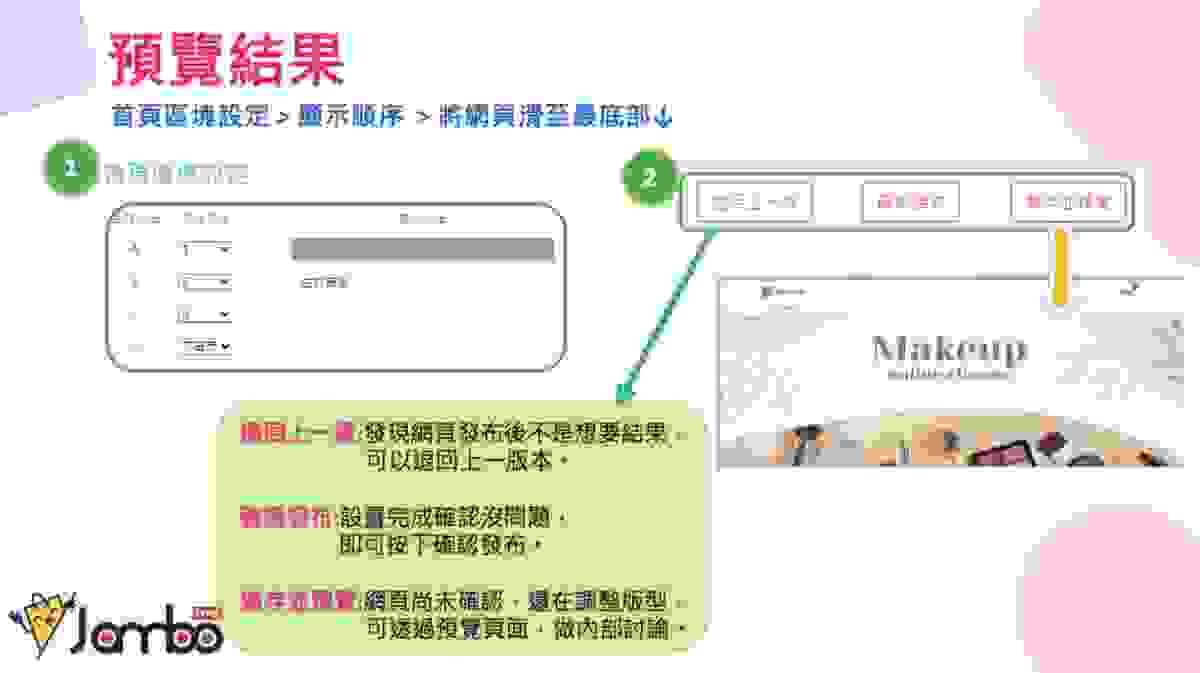
如何專業地搭建網站
簡介你的項目和產品,或者展示你的品牌文化。夏天的飛鳥,飛到我的窗前唱歌,又飛去了。秋天的黃葉,它們沒有什麼可唱,只歎息一聲,飛落在那裡。





















